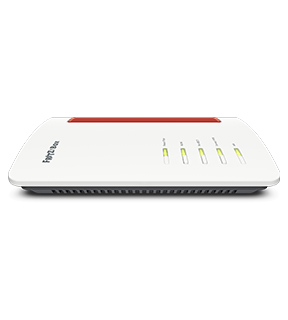Hilfe für Deinen Router und Deine Telefonbox
Hier findest Du Anleitungen, Tipps und Tricks
Such Dir Deinen Internet-Router aus
Wähl zuerst, ob Du Kabel-, DSL- oder Glasfaser-Kund:in bist. Wähl dann Deinen Router aus. Oder surfst Du übers mobile Internet? Dann wähl GigaCube, 4G|LTE & 5G.